Vous avez des difficultés à saisir des chiffres ou des lettres sur le clavier de votre MacBook ? Lisez l’article ci-dessous pour découvrir la solution la plus simple et la plus efficace !
 |
| 8 façons de réparer un clavier de MacBook qui ne fonctionne pas |
Si le clavier de votre MacBook ne fonctionne plus, pas de panique ! Avant de l’emmener en magasin, essayez ces solutions simples.
Redémarrez votre MacBook
Redémarrer votre ordinateur est une solution simple et efficace pour résoudre le problème de clavier non fonctionnel sur votre MacBook. Cela permet de rafraîchir l'ensemble du système, de fermer les applications en cours d'exécution et de redémarrer tous les services système.
Étape 1 : Cliquez sur l’icône Apple située dans le coin supérieur gauche de votre écran d’ordinateur.
Étape 2 : Sélectionnez « Redémarrer… » et confirmez le redémarrage de votre MacBook.
Vous pouvez également appuyer simultanément sur les touches Contrôle + Option + Maj et sur le bouton d'alimentation pendant quelques secondes.
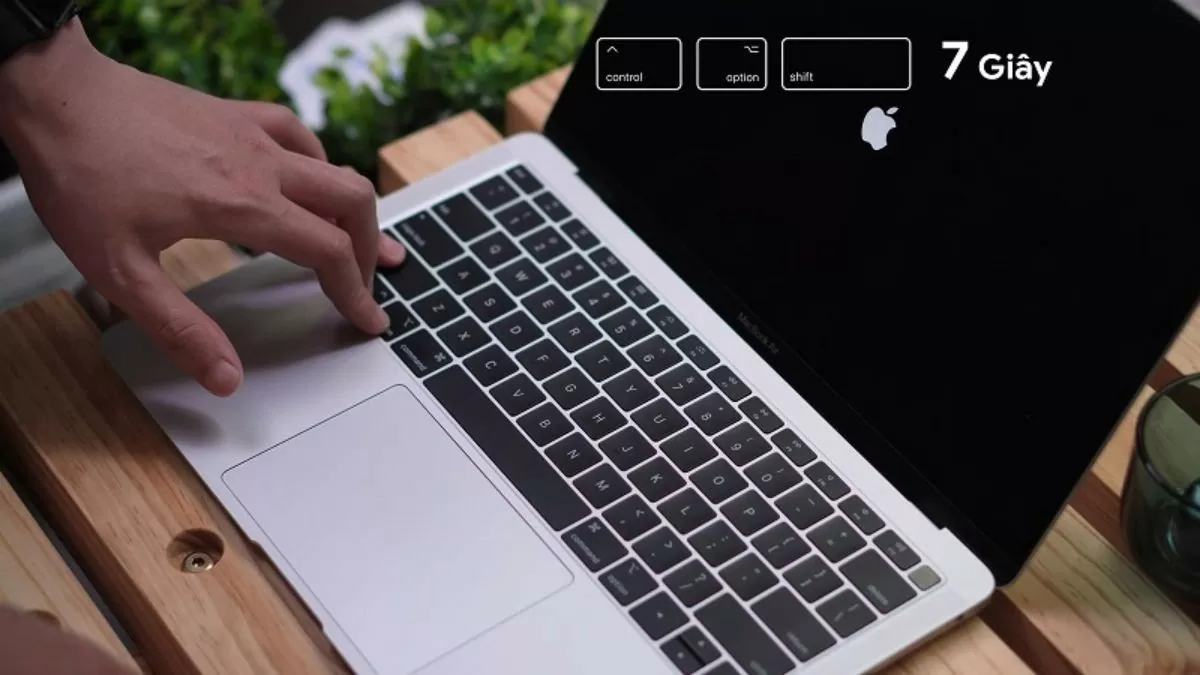 |
| 8 façons de réparer un clavier de MacBook qui ne fonctionne pas |
Vérifiez immédiatement la touche Verr Num
Comme vous pouvez le constater sur certains claviers actuels, notamment ceux dotés d'un pavé numérique séparé, la touche Verr Num peut modifier la fonction des touches numériques. Lorsque Verr Num est désactivée, les touches numériques ne fonctionnent plus correctement, ce qui peut laisser croire, à tort, que le clavier d'un MacBook est incapable de saisir des chiffres.
Étape 1 : Vérifiez la touche Verr Num du clavier (le cas échéant).
Étape 2 : Assurez-vous que cette touche n'est pas désactivée.
Vérifier le bouton de la souris sur MacBook
La fonction « Touche souris » permet d'utiliser le pavé numérique pour contrôler le pointeur de la souris. Lorsqu'elle est activée, les touches numériques du clavier ne fonctionnent plus correctement, ce qui peut empêcher la saisie de chiffres sur un MacBook.
Étape 1 : Ouvrez les Préférences Système à partir du menu Apple, puis sélectionnez Accessibilité .
Étape 2 : Trouvez et sélectionnez Souris et pavé tactile dans la liste de gauche.
Étape 3 : Assurez-vous que l’option Touche de la souris est désactivée.
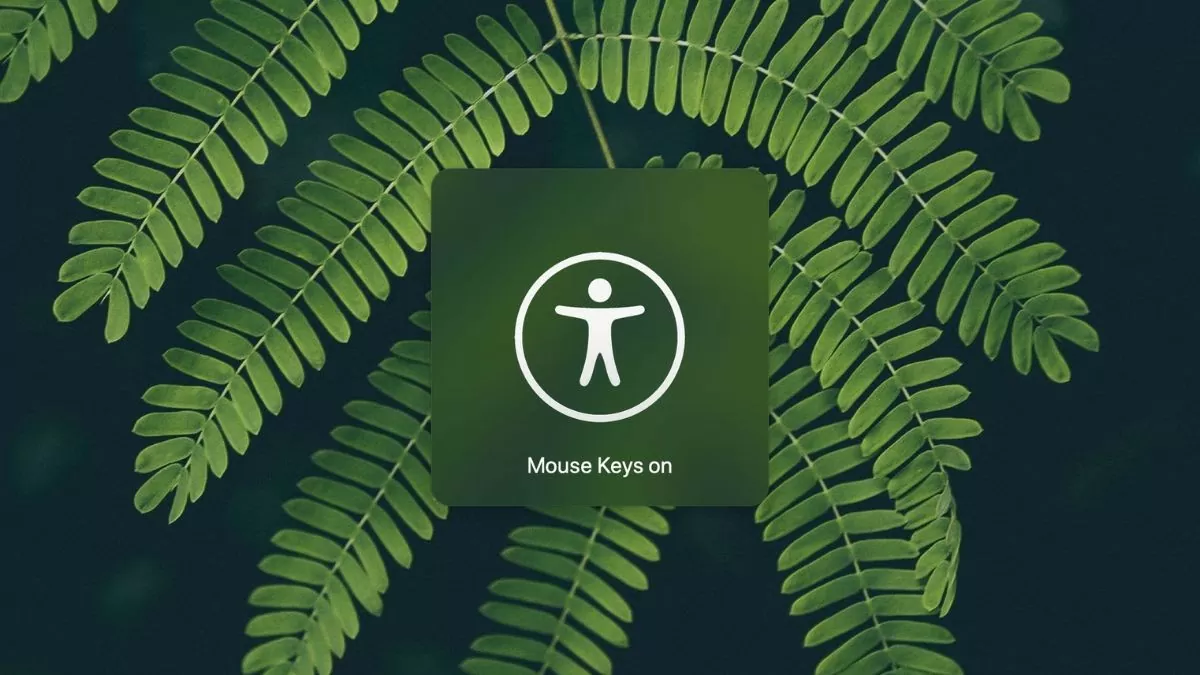 |
| 8 façons de réparer un clavier de MacBook qui ne fonctionne pas |
Nettoyez régulièrement votre clavier.
De la poussière, des débris ou du liquide coincés sous les touches peuvent empêcher leur bon fonctionnement. Nettoyer régulièrement votre clavier permettra d'éliminer ces éléments et de réduire ainsi le risque de dysfonctionnement du clavier de votre MacBook.
Étape 1 : Utilisez de l’air comprimé pour dépoussiérer le clavier. Inclinez l’ordinateur et soufflez de l’air comprimé dans différentes directions.
Étape 2 : Essuyez la surface du clavier avec un chiffon doux, évitez d'utiliser de l'eau ou tout autre liquide.
Utilisez un clavier séparé pour votre MacBook.
Connectez un clavier externe à votre MacBook pour vérifier si le problème provient du clavier intégré. Si le clavier externe fonctionne correctement, le problème vient probablement du clavier intégré.
Étape 1 : Connectez le clavier détachable au MacBook via USB ou Bluetooth.
Étape 2 : Vérifiez si le clavier externe fonctionne correctement.
 |
| 8 façons de réparer un clavier de MacBook qui ne fonctionne pas |
Réinitialisation du clavier de mon MacBook
Il arrive que les paramètres du clavier soient modifiés ou corrompus, ce qui peut empêcher le bon fonctionnement du clavier du MacBook. Réinitialiser ces paramètres peut résoudre ce problème.
Étape 1 : Ouvrez les Préférences Système à partir du menu Apple, puis sélectionnez Clavier .
Étape 2 : Vérifiez et réinitialisez les paramètres par défaut.
Procédez à la mise à jour du système d'exploitation de votre MacBook.
Les dernières mises à jour d'iOS incluent souvent des correctifs de bugs et des améliorations de performances. Ne pas mettre à jour votre système d'exploitation peut entraîner des problèmes logiciels, comme l'impossibilité de saisir du texte sur un MacBook.
Étape 1 : Ouvrez les Préférences Système à partir du menu Apple et sélectionnez Mise à jour logicielle .
Étape 2 : Vérifiez et installez les dernières mises à jour du système d’exploitation si elles sont disponibles.
Apportez-le au magasin pour faire remplacer le clavier
Si aucune des solutions précédentes ne résout le problème, votre clavier présente peut-être un défaut matériel. Son remplacement serait une solution de dernier recours, mais nécessaire.
Nous espérons que cet article vous a aidé à comprendre pourquoi le clavier de votre MacBook ne fonctionne pas correctement. Chaque erreur possède sa propre méthode de résolution, vous permettant ainsi de gagner du temps, d'économiser des efforts et de l'argent pour rétablir le fonctionnement normal de votre appareil.
Source : https://baoquocte.vn/mach-ban-8-cach-sua-loi-ban-phim-macbook-khong-go-duoc-279454.html



![[Photo] Le Premier ministre Pham Minh Chinh reçoit la délégation de Semiconductor Manufacturing International (SEMI)](https://vphoto.vietnam.vn/thumb/1200x675/vietnam/resource/IMAGE/2025/11/06/1762434628831_dsc-0219-jpg.webp)

![[Photo] Clôture de la 14e Conférence du 13e Comité central du Parti](https://vphoto.vietnam.vn/thumb/1200x675/vietnam/resource/IMAGE/2025/11/06/1762404919012_a1-bnd-5975-5183-jpg.webp)

















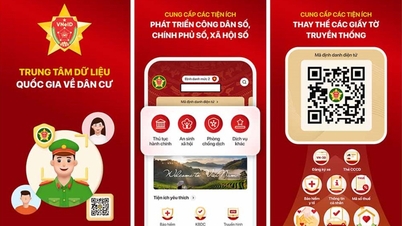

























































































Comment (0)